DirectX修复工具,英雄联盟出现game_error_directx,0xc000007b错误,C++创建失败
这种错误一般是.dll文件缺失或错误导致的,大家可以下载一个DirectX修复工具修复下就可以了,如果还不行的话,就卸载并重装所有Visual C++。
DirectX修复工具下载地址:
一、DirectX修复工具修复
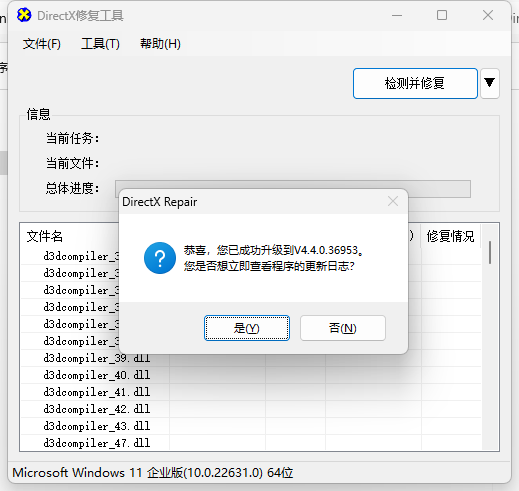
操作简单,点击修复就可以:
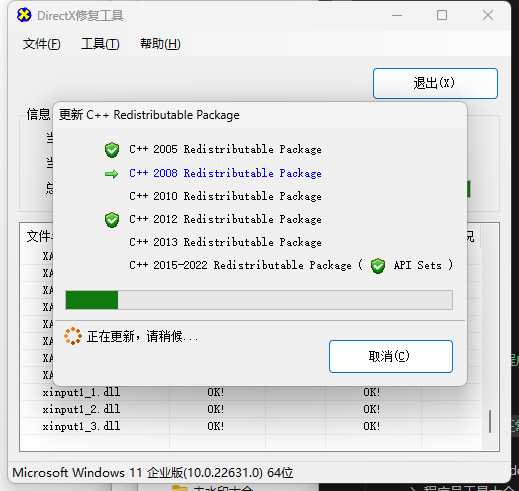
DirectX修复工具(DirectX Repair)是一款系统级工具软件,简便易用。本程序为绿色版,无需安装,可直接运行。
本程序适用于多个操作系统,如Windows XP、Windows Vista、Windows 7、Windows 8、Windows 8.1、Windows 8.1 Update、Windows 10、Windows 11,同时兼容32位操作系统和64位操作系统。本程序会根据系统的不同,自动调整任务模式,无需用户进行设置。
本程序的V4.4版分为标准版、增强版以及在线修复版。所有版本都支持修复DirectX的功能,而增强版则额外支持修复c++的功能。在线修复版功能与标准版相同,但其所需的数据包需要在修复时自动下载。各个版本之间,主程序完全相同,只是其配套使用的数据包不同。因此,标准版和在线修复版可以通过补全扩展包的形式成为增强版。本程序自V3.5版起,自带扩展功能。只要在主界面的“工具”菜单下打开“选项”对话框,找到“扩展”标签,点击其中的“开始扩展”按钮即可。扩展过程需要Internet连接,扩展成功后新的数据包可自动生效。扩展用时根据网络速度不同而不同,最快仅需数秒,最慢需要数分钟,烦请耐心等待。如扩展失败,可点击“扩展”界面左上角小锁图标切换为加密连接,即可很大程度上避免因防火墙或其他原因导致的连接失败。
英雄联盟出现game_error_directx的解决办法
近来有玩家反馈他们的英雄联盟出现game_error_directx错误,进不去游戏,如下图。
1、显卡驱动没装好。关于这点我就不多说了,各位根据自己的显卡型号,到显卡官网下载最新的显卡驱动并安装重启即可。如果不知道显卡型号,也可以用360驱动大师、驱动精灵之类的软件协助安装显卡驱动。总之是显卡驱动一定要安装好的,要不然肯定用不了。
地址: 驱动修复,驱动更新,驱动安装
2、第二种情况,就是已经在第一步确定了显卡驱动已经安装没问题的情况下,仍然出现game_error_directx错误。经分析,这是由于DirectX加速未完全开启造成的。开启Direct加速,需要我们使用DirectX修复工具来完成。如果你只想开启/关闭加速,可以下载在线修复版(文件包比较小)来操作,如果你还想顺便解决诸如0xc000007b,缺少dll文件等问题,可以下载增强版(文件包比较大)来操作。
下载过程都不多说了,下载后解压,然后双击exe运行程序即可。程序运行后,到程序主界面点击“工具”菜单下的“选项”按钮,在弹出的对话框里找到“DirectX加速”这一项。这里可能会显示某些加速未启用,把没启用的加速启用即可。操作如下图:
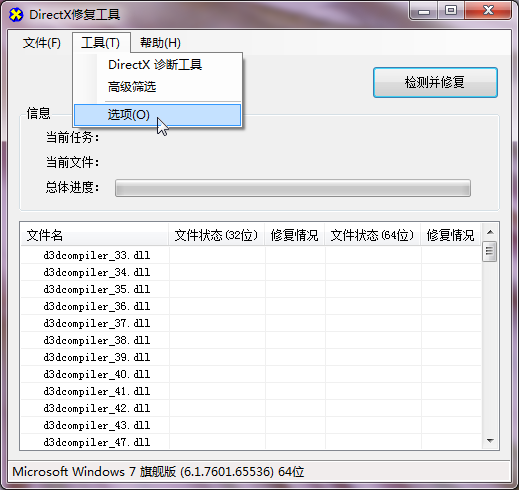
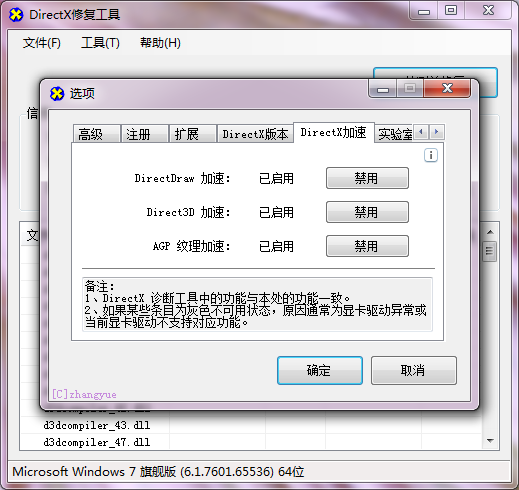
如果你没有看到有未开启的项目,可能是你之前自己下载的DirectX修复工具版本太旧了,请使用V4.0版及以上版本即可看到部分加速未开启,如下图,单击启用即可。本文上面的链接里给出的是最新版的DirectX修复工具,如果你不是从本文链接下载的,建议从这里再下一个试一下。
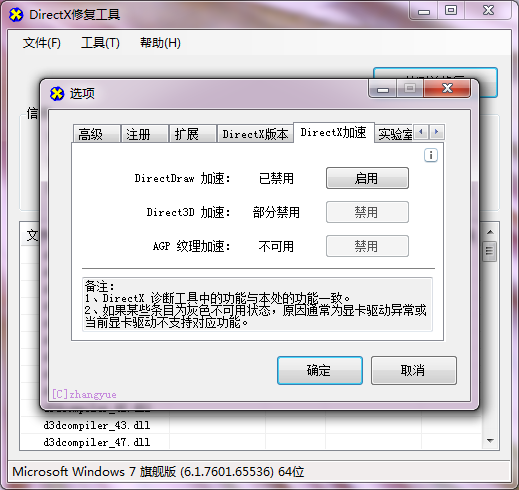
这时再试试你的英雄联盟,错误消失,程序可以进入了。
0xc000007b错误
大家应该对DirectX修复工具并不陌生,该工具主要就是为了解决0xc000007b问题而设计的
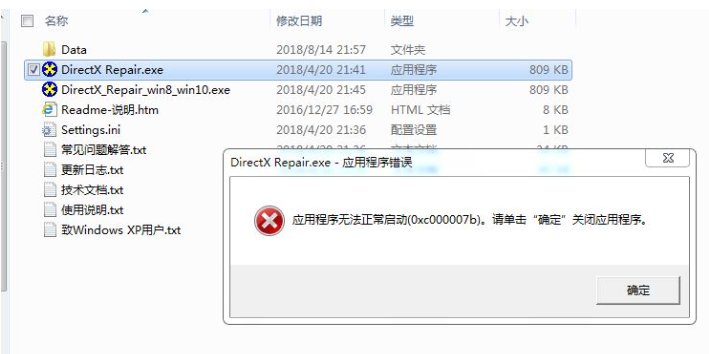
导致0xc000007b问题众多,一般情况下都可以通过使用DirectX修复工具增强版修复解决。可是如果连DirectX修复工具自己都出现0xc000007b错误,则极有可能是病毒修改了文件导致,可通过全盘杀毒,或换用其他杀毒软件全盘杀毒解决。判断是否为病毒作祟的方法是看DirectX修复工具exe文件的大小或者校验码是否和本文表格中的一致,不一致就是病毒修改导致(校验工具链接)。
所以全盘杀毒一下,然后再重新下载DirectX修复工具增强版,进行修复一下就可以了。
全部文件修复失败或下载失败的解决方法
有的用户在使用DirectX修复工具的时候,所有文件的状态均为修复失败或者下载失败(如下图)。虽然他们使用的是标准版或增强版而非在线修复版,程序还是会尝试下载需要的DirectX组件。
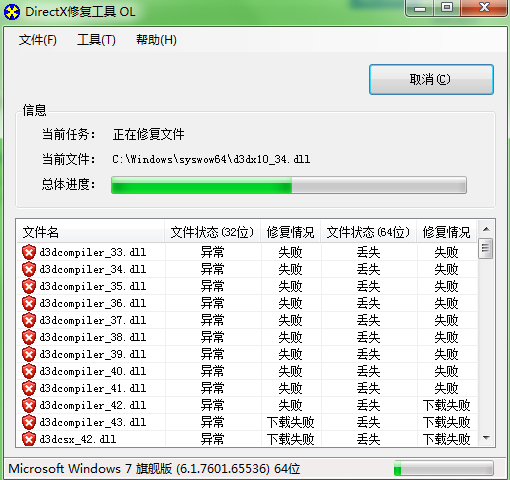
此问题虽然是小概率事件(目测不足1%),但是在各个系统均有零星出现,从Windows 7,Windows 8一直到最新的Windows 10均存在。并且,不管使用哪个版本的DirectX修复工具(从V1.2版到V4.X版),在他们的电脑上也都会出现此问题。
解决方法
虽然产生问题的原因很难确定,但是解决此问题却十分地简单。在本程序的“工具”菜单下的“选项”对话框里,有一个选项为“安全级别”(如下图):
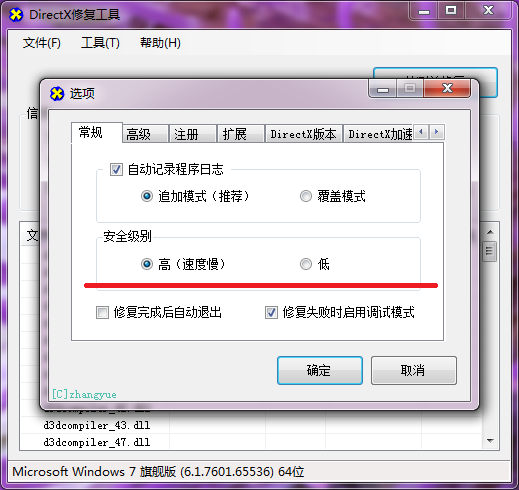
程序默认的选项为“高”。“高”安全级别的意思是,程序将调用系统核心组件进行安全校验。如果此时系统核心组件有问题,自然是会修复失败。这时只要将“安全级别”更改为“低”,并确定即可。“低”安全级别时,程序将会使用内建的校验算法来进行安全校验,绕过了系统组件存在异常的问题,此时再进行修复自然也就可以修复成功了。
当更改完模式再次修复时,将不会再次出现所有文件均失败的情况,可能只是某些文件异常或丢失。程序通过正常的步骤进行修复,修复后即可解决绝大部分0xc000007b以及DirectX异常造成的错误。
手动修复C++创建失败的文件
可以使用以下软件修复
可直接修复一些软件
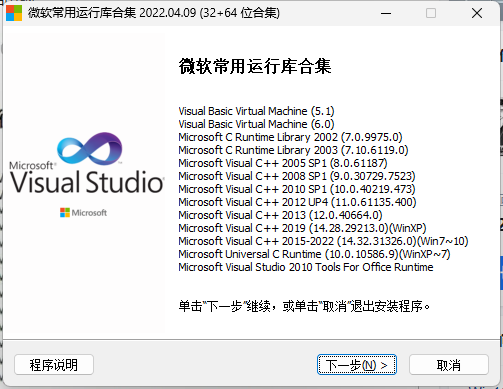
使用微软常用运行库合集
VC++ 运行库(Microsoft Visual C++ Redistributable)是一组由微软公司提供的动态链接库(DLL)文件。许多 Windows 应用程序,包括备受期待的游戏《黑神话:悟空》,都依赖这些运行库来正确运行。它们包含了程序运行时所需的代码和函数,这些代码和函数被多个应用程序共享,从而避免了每个应用程序都需要单独包含这些代码的情况,节省了磁盘空间并提高了效率。
- Visual Basic Virtual Machine (5.1)
- Visual Basic Virtual Machine (6.0)
- Microsoft C Runtime Library 2002 (7.0.9975.0)
- Microsoft C Runtime Library 2003 (7.10.6119.0)
- Microsoft Visual C++ 2005 SP1 (8.0.61187)
- Microsoft Visual C++ 2008 SP1 (9.0.30729.7523)
- Microsoft Visual C++ 2010 SP1 (10.0.40219.473)
- Microsoft Visual C++ 2012 UP4 (11.0.61135.400)
- Microsoft Visual C++ 2013 (12.0.40664.0)
- Microsoft Visual C++ 2019 (14.28.29213.0)(WinXP)
- Microsoft Visual C++ 2015-2022 (14.32.31326.0)(Win7~10)
- Microsoft Universal C Runtime (10.0.10586.9)(WinXP~7)
- Microsoft Visual Studio 2010 Tools For Office Runtime
如果还不行,就继续用下面的方法:
首先确定您使用的V4.0.2版或更高版本,老版本不支持此功能。如果不知道版本,可以下载最上面提供的软件
打开“工具”->“选项”->“常规”对话框,确认“修复失败时启用调试模式”功能已勾选(如图2),同时需在扩展界面点击“开始扩展”按钮,确认程序已经是增强版
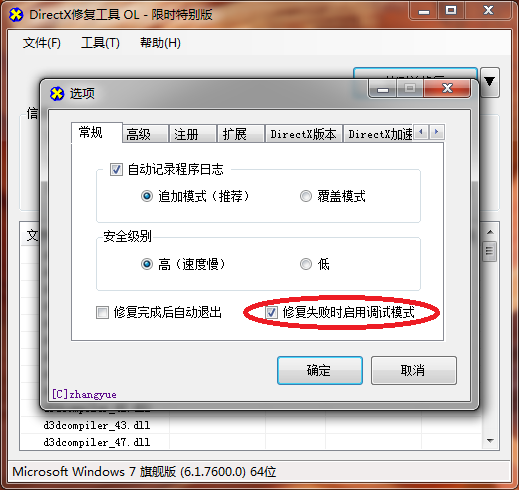
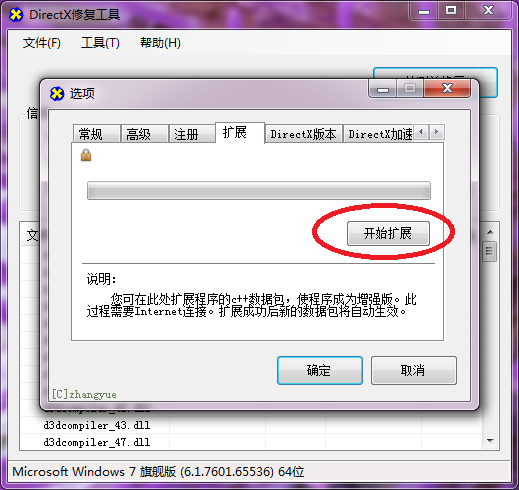
在“扩展”界面点击“开始扩展”按钮,确认目前程序已经是增强版
确认无误后即可开始修复。如果新版本可以修复您的问题,那么程序将会自动修复成功,就不会出现本文后续的情况了;如果程序依旧无法修复您的错误,则当出现C++错误信息时,点击修复失败C++的蓝色链接(如图),查看详细的错误信息。
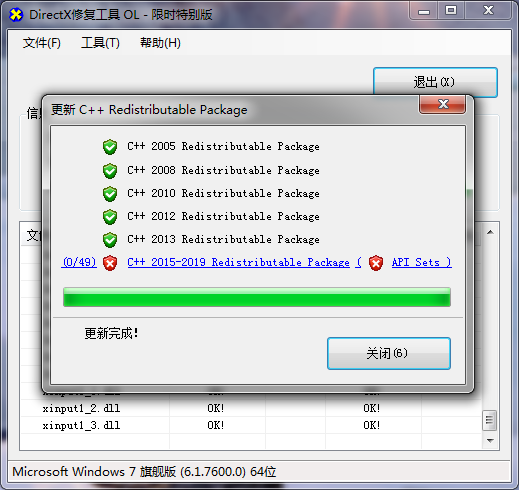
修复完毕后,点击尚未修复的蓝色c++库快捷链接,打开详细错误信息窗口
在新弹出的窗口中会列明尚未修复成功的C++文件明细。如某些文件的错误状态为“文件创建失败”,则最新版本的DirectX修复工具支持手动在线修复功能。只需在对应的文件上单击右键,即可看到“在线修复”的按钮(如图5)。如果某系文件的错误状态为“文件被占用”,则可在这些文件单击右键,点击“解除占用并修复”或“删除并修复”按钮,即可首先删除被占用的文件,然后进行在线修复(如图)。
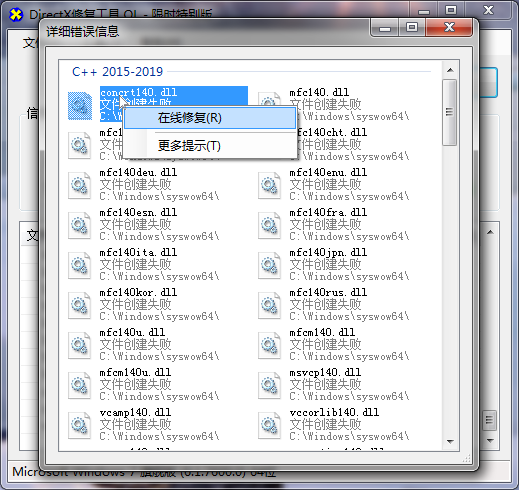
在创建失败的文件上单击右键,进行在线修复
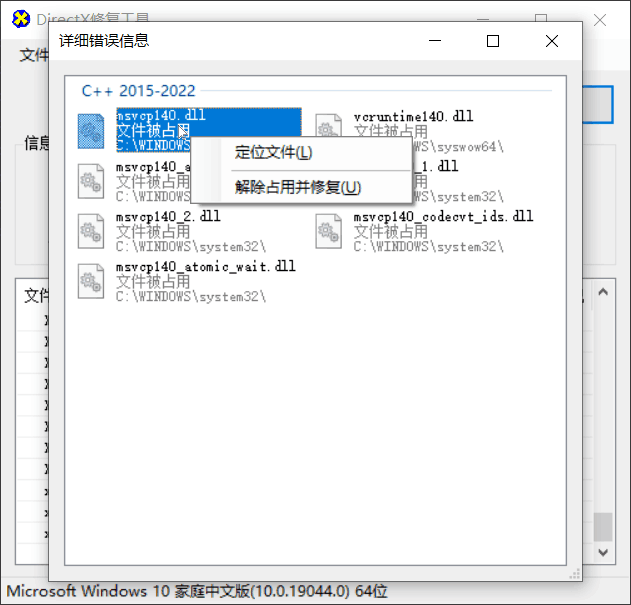
在被占用的文件上单击右键,进行解除占用并修复操作
点击“在线修复”按钮,程序即会自动联网创建对应的文件,过程如图7。根据网络连接速度,此过程可能耗时数秒至数分钟,烦请耐心等待。
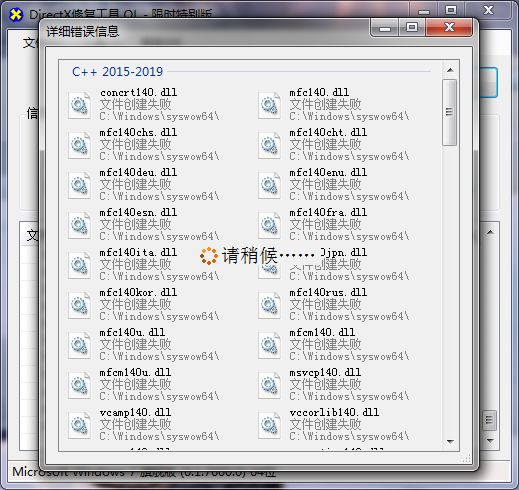
如在线创建成功,程序会给出提示(如图8),并且详细错误列表中将不再存在这个文件的图标及名称。在每个创建失败的文件上都依次右键选择“在线修复”功能,即可手动修复创建失败的文件。
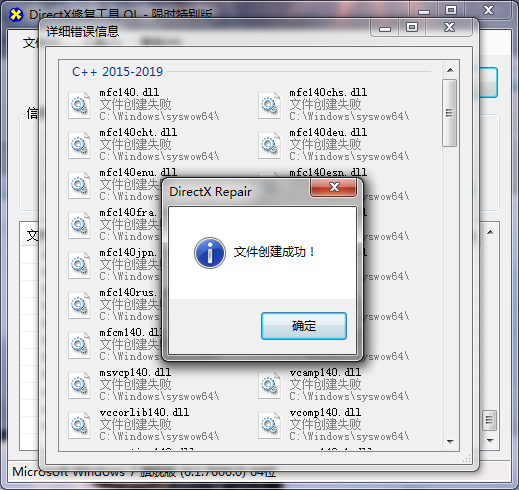
如修复成功,程序将进行提示
当所有创建失败的文件都在线修复成功后,即代表对应的C++手动修复完毕。手动修复成功后,一般无需再次运行本软件进行修复。如果不放心也可以再次修复,一般程序都会显示绿色的对勾。在少数情况下,手动修复后对应的C++组件的注册表可能还会存在问题,程序会显示黄色的叹号。这时可以尝试重启后再次修复,如果多次修复后仍存在注册表异常的显示,绝大多数的情况下可以忽略不计,基本不会对您程序的运行造成影响。
另外,您在查看C++详细错误信息时,程序可能没列出具体的错误文件,而只是对某个C++数据包给出了问题描述,如图。
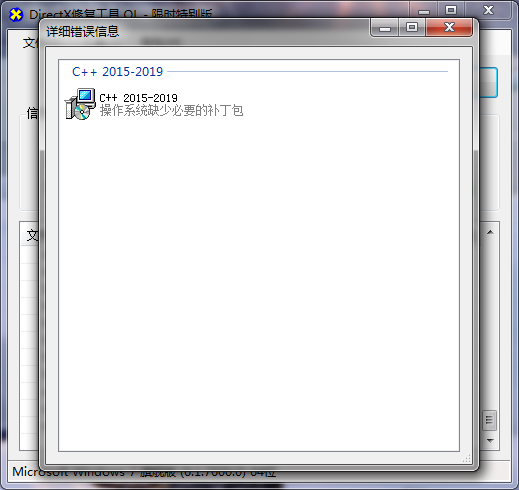
部分c++错误会只给出整体错误信息
这时可以在出现问题的C++数据包上单击右键,点击“更多提示”,如图
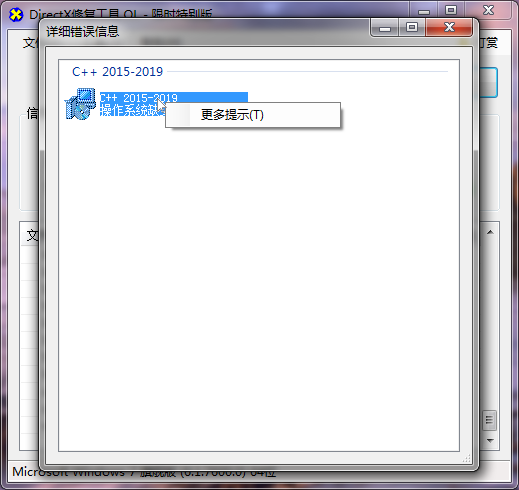
在该数据包上单击右键后,查看更多提示
当看完提示后,再次在出现问题的C++数据包上单击右键,这时会发现除了刚才的“更多提示”按钮外,还有一个“切换至详细列表”按钮(如图)。点击该按钮后,程序即会展示详细错误文件,按照上面的步骤手动在线修复即可
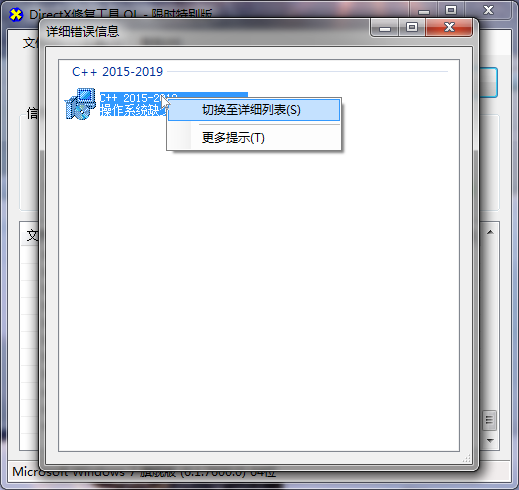
常见问题
问题1:XP系统上运行软件时出现0xc0000135的错误,怎么回事?
答:Windows XP SP3系统用户需先安装Microsoft .NET Framework 2.0或更高版本才可运行本程序。
问题2:我下载的是标准版或是在线修复版,怎么将程序升级成增强版?
答:首先来说,各个版本之间,主程序(即exe文件)完全相同,标准版与增强版相比,只是缺少相应的扩展数据包,因此无法进行增强式修复(即修复c++)。因此,可以通过补全扩展包的形式使标准版直接成为增强版。本程序自V3.5版起,自带扩展功能。只要在主界面的“工具”菜单下打开“选项”对话框,找到“扩展”标签,点击其中的“开始扩展”按钮即可。扩展过程需要Internet连接,扩展成功后新的数据包可立即生效。扩展用时根据网络速度不同而不同,最快仅需数秒,最慢需要数分钟,烦请耐心等待。
问题3:我的网络连接正常,但为什么扩展总是失败并提示请连接到Internet?
答:这可能是由于扩展过程被电脑上的杀毒软件或防火墙拦截导致的。从V4.0版起针对此问题进行了优化,只需点击“扩展”界面左上角的小锁图标切换为加密链接,即可避免大部分错误。
问题4:我在有的电脑上使用标准版或在线修复版修复DirectX后,程序弹出c++组件仍异常的提示,让我使用增强版再修复;而在有些其他电脑上使用标准版修复完成后,却没有这个提示(此时我感觉c++仍有问题)。这是什么原因?
答:本程序致力于解决0xc000007b错误,因此只有在程序检测到系统中c++存在异常,可能导致0xc000007b问题,而修复时又没有使用增强版修复相应c++时,才会弹出此提示。而对于那些根本没有安装c++的系统,程序则不会提示。理论上讲,本程序完全可以解决c++未安装所带来的任何错误(如提示缺少msvcr140.dll文件等),但之所以程序在这些系统上不做任何提示,是考虑到绝大部分电脑都会缺失c++组件,如果均进行提示,则此提示将变成必出现的提示,所有用户都需要使用增强版进行再次修复,失去了标准版存在的意义。
问题5:部分文件修复失败怎么办?
答:可以以安全模式引导系统(具体方法搜索可查的到),然后再用本程序进行修复即可成功。
问题6:全部文件的状态都是下载失败或失败,这是怎么回事?
答:在极个别的电脑上,由于系统核心组件异常,导致程序在检测时无法调用系统组件而产生此问题。此时请在程序的“工具”菜单下“选项”对话框中,将“安全级别”改为“低”即可。更改后再进行修复即可正确完成相关操作。
问题7:该软件能支持64位操作系统吗?
答:能。程序在编程时已经充分考虑了不同系统的特性,可以完美支持64位操作系统。并且,程序有自适应功能,可以自动检测操作系统版本、位数,无需用户进行设置。
问题8:玩游戏出现闪退、黑屏、卡屏、卡死、帧数低、打太极等问题,修复后仍不能解决?
答:该问题的可能原因较多,比如DirectX有问题,c++有问题。使用DirectX修复工具增强版即可解决由这两种情况所导致的问题。如果修复后仍不能解决,则可能有三种原因:第一,游戏有问题(或破解补丁有问题),建议从别的网站上重新下载;第二,显卡驱动没装好(这种情况较多),建议重装显卡驱动;第三,硬件配置不够。
问题9:出现DirectDraw、Direct3D、AGP纹理加速不可用,修复后仍不能解决?
答:本程序的V3.2版本之后新增了一个开启该加速的功能,请先尝试使用该功能进行修复。如果修复后仍不能解决,则通常是由于显卡驱动有问题造成的,建议到显卡官网下载最新驱动安装即可(如显卡驱动异常,将会在开启DirectX加速页面右上角进行提示,仅限V3.9版或更高版本支持此功能)。
问题10:本程序是只能修复C盘中的DirectX吗?其他盘中的如何修复?
答:本程序不是只能修复C盘中的DirectX,而是修复当前系统所在磁盘的DirectX。如果您的操作系统安装在了C盘,则程序会修复C盘中的DirectX,如果您的操作系统安装在了D盘,则程序会修复D盘中的DirectX,其他以此类推。如果您的系统中有多个操作系统,则修复只能针对当前运行的操作系统,无法修复其他操作系统。因为未运行的操作系统程序无法检测其完整性,因此也就无法修复。如果您想修复计算机中的多个操作系统,请分别用这些操作系统启动,然后再调用本程序进行修复即可。
问题11:网上有人说修复某某软件的错误时最好用本程序的V1.2版或者V2.1版,不要用本程序的最新版本,这是怎么回事?
答:作为软件作者,我可以很负责并且很权威的告诉你,新版本的程序一定比旧版本更好用。旧版本能解决的问题新版本也一定能解决,旧版本解决不了的问题,新版本也可能能解决。因此不要在意网上的这些说法,作者建议所有用户都使用本程序的最新版本。
问题12:该软件包含的DirectX是什么版本的?
答:本软件集成了最新版的DirectX Redist(Jun2010),其中包含DirectX 9.0、DirectX 10.0、DirectX 10.1以及DirectX 11的全部文件,部分DirectX12的文件,程序会根据您的系统自动修复需要修复的文件,无需用户进行设置。所有的DX组件都有微软的数字签名,请放心。
问题13:我的Windows 7用的是DirectX 11,该软件可以修复吗?
答:可以。如上问所说,软件中包含了DirectX 11的文件。
问题14:我的游戏运行时出现0xc000007b错误,能用本软件修复吗?
答:能。详情请参考上面的说明
问题15:我的游戏运行时出现某某内存(0xcxxxxxxxx)不能为Read或Written,能用本软件修复吗?
答:不一定能解决问题。因为造成这个问题的可能原因很多,比如软件有问题,没有安装c++、系统有问题、显卡驱动没装好等等。建议到网上搜索有关此问题的对应解决办法,如果条件允许的话,重装电脑可以解决此问题。
问题16:玩游戏时显示需要安装DirectX8.1或以上版本,可我已经装了,并用本程序修复过了,为什么还是不行?
答:魔兽出现这个问题的概率较高。该问题是由于显卡驱动有问题造成的,建议重装显卡驱动(如显卡驱动异常,将会在开启DirectX加速页面右上角进行提示,仅限V3.9版或更高版本支持此功能)。
问题17:为什么经本软件检测修复后游戏仍不能运行?
答:如果使用了本软件进行修复,请确保您的游戏目录下没有自行拷贝的dll文件。若您之前自己从网上下载过dll文件并拷贝到系统,请将它们全部删除后再用本软件进行修复。同时,造成软件、游戏不能运行的原因还有很多,如果确认DirectX已经没有问题,请参考上面游戏里的说明
问题18:修复失败会对我的系统有什么影响吗?
答:本程序只是一个工具软件,不会对系统有任何影响,请放心。
问题19:使用程序内置的更新功能,更新失败怎么办?
答:本程序自V4.0版起内置了程序更新功能,如果因网络连接或服务器不可用等原因无法自动升级的,可以前往上面的链接下载
问题20:360安全卫士提示我说程序有可疑行为这是怎么回事?
答:由于DirectX组件存在于系统文件夹内,本程序修复时需要修改系统文件夹中的相关内容,因此修复时360可能会进行提示。请选择允许操作以便本程序能够进行修复。请各位用户放心,本程序不会对系统造成破坏。如果您很在意这个提示并且不信任本程序的话,请不要用本程序进行修复,直接删除本程序即可。
问题21:我从某些网站下载的就是增强版,为什么弹出更新c++对话框时显示c++ 2015-2019 Redistributable Package的条目是灰色的并且不能修复?或是我从日志文件看修复后c++ 2015-2019的状态仍是“-”?
答:这是由于某些网站有上传文件大小的限制,如果超过限制则无法上传。由于c++数据包占用空间较大,为了满足这些网站的上传要求,因此上传的程序扩展包中未包含c++ 2015-2019。无需担心,此时只需按照上面“问题2”的方法进行扩展,成功后程序即可成为完整增强版。备注:此问题只是以c++ 2015-2019为例,如果其他c++组件(如c++ 2005,c++ 2008,c++ 2010,c++2012,c++2013)呈现问题中描述的状态,均按照此方法进行扩展即可。
问题22:程序中的DirectX 诊断工具是怎么回事?
答:该功能是调用了系统自带的DirectX诊断工具,该工具可以检测诸如系统支持的最高DirectX版本等基本信息,并且可以检测软件、硬件以及驱动是否存在问题。检测的信息可以有助于修复您的问题。如果您对这些信息不甚了解,则可忽略本功能。
问题23:日志文件是怎么回事?
答:日志文件可以记录您的检测与修复结果,这样在出现问题时可以及时分析查找原因。日志记录功能默认开启,建议您不要关闭,也不要更改模式。
问题24:怎么查看日志文件?
答:点击本程序“文件”菜单中的“查看日志文件”按钮即可查看日志文件。